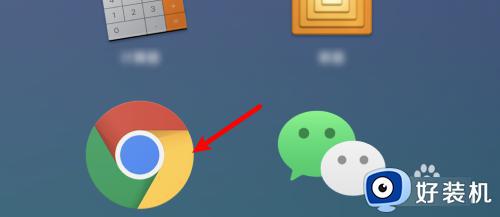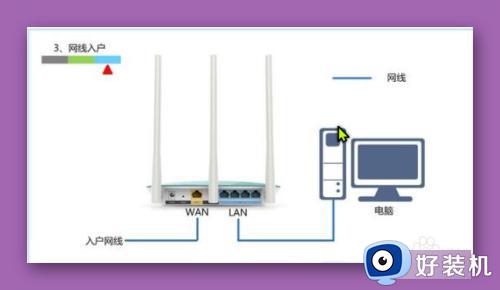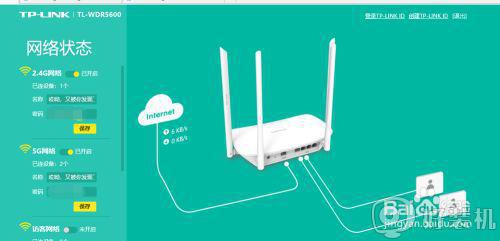路由器管理界面怎么登陆 进入路由器界面的教程
有很多人的家里都会安装路由器来使用,有时候需要登录路由器管理界面进行一些配置,可是可能仍然有一部分用户不知道路由器管理界面怎么登陆吧,其实方法也不难,想知道具体操作步骤的就跟随小编一起来看看进入路由器界面的教程,相信可以帮助到大家。
具体步骤如下:
1、获知当前路由器管理IP地址,以及登录用户名和密码,这个在说明书或路由器背面标签上有标注。

2、连接电脑,网线插入路由器四个lan口之一。

3、电脑上在桌面“网络”图标点右键,选择“属性”。
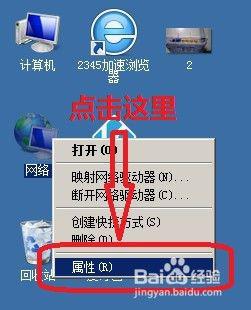
4、在左侧点击“更改适配器设置”。
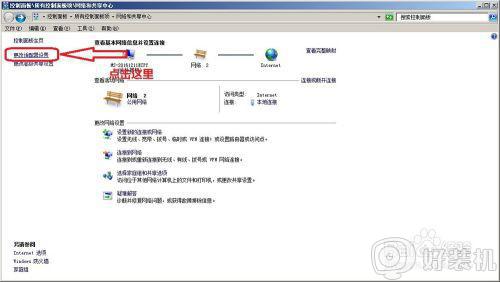
5、在“本地连接”图标上点右键,选择“属性”。
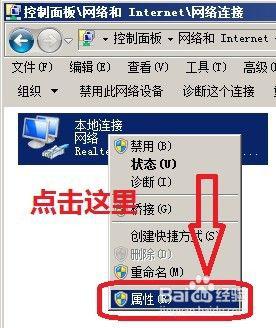
6、双击“Internet协议版本4(TCP/IPv4)”。
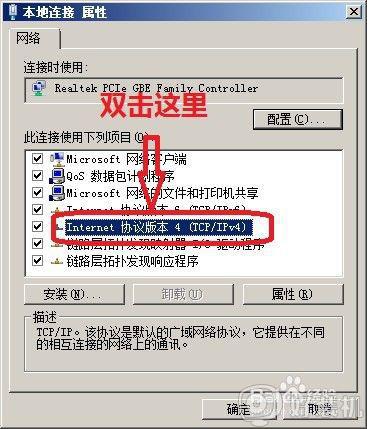
7、确保设置为下图所示。
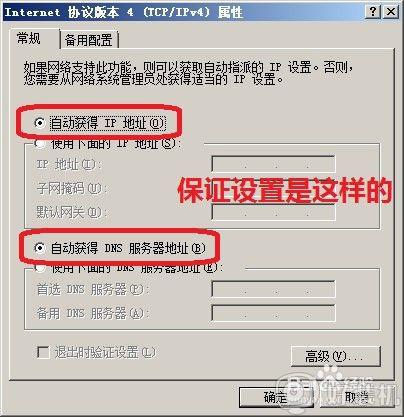
8、关闭所有打开的对话框及窗口。
9、打开任意一个浏览器,在地址栏输入第一步查看到的IP地址。
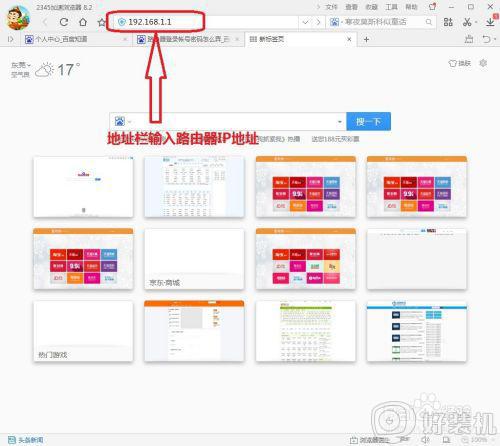
10、回车后,会弹出登录对话框,在对话框中输入第一步查询到的用户名及密码。

11、输入完毕后,点击确定按钮,就可以登录路由器管理页面了。
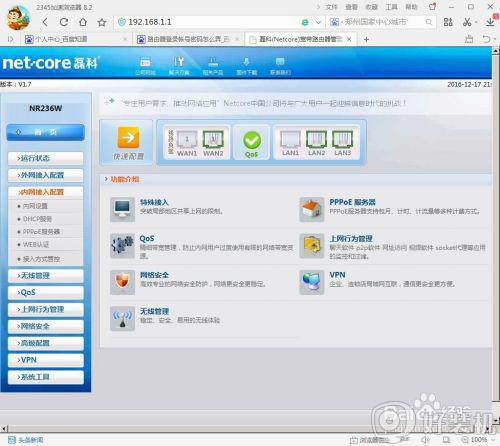
12、登录到此结束,用户可以根据自己的需求任意修改其中设置了。最后提示,如果因为修改过路由设置。比如登录用户名、密码,而出现无法连接的情况,可以先将路由器恢复出厂设置。在路由器插线口旁边有个复位按钮,通电状态下。按住此复位按钮10秒再放开,即可把路由器恢复到出厂设置,然后再重复如上步骤即可。

上述给大家讲解的便是路由器管理界面怎么登陆的详细内容,大家可以按照上面图文步骤一步步来进行操作即可。